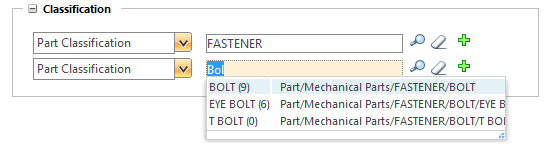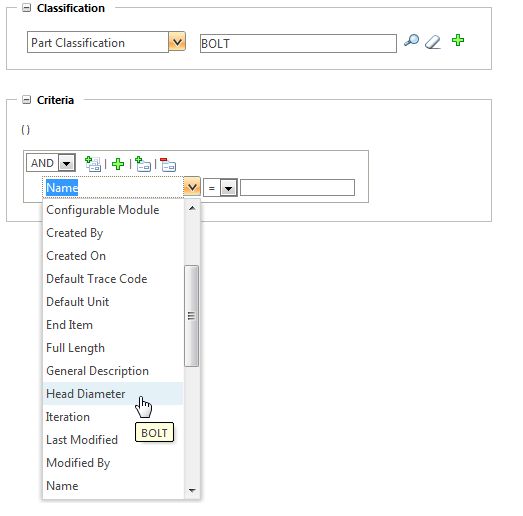アドバンス分類サーチ
Windchill「アドバンスサーチ」ページでは、ノードと属性値を使用して分類部品をサーチできます。
「アドバンスサーチ」ページの使用方法については、
アドバンスサーチを参照してください。
1. 「タイプ」で、Windchill PartsLink の分類と互換性がある部品タイプまたはサブタイプを選択します。
「分類」フィールドは、「タイプ」で分類オブジェクトが選択されている場合にだけ表示されます。サーチに無効なオブジェクトタイプが含まれている場合、「分類」フィールドは非表示になります。
| サイトで複数のバインド属性が定義されている場合、ドロップダウンメニューが表示されます。詳細については、 分類バインド属性を参照してください。 |
2. 「分類」フィールドを使用して、1 つ以上の分類ノードを指定します。
◦ 「検索」アイコン

をクリックして
「分類を選択」ウィンドウを開きます。ここから、分類階層ツリーを移動してノードを選択します。
◦ 値のフィールドにカーソルを置き、サーチするノード名またはキーワードを入力していきます。3 文字以上入力すると結果が表示されます。
3. 別のノード名フィールドを追加するには、「追加」アイコン

をクリックします。前の値をクリアするには、「クリア」アイコン

をクリックします。
4. 「分類」でノードを指定すると、「基準」オプションが更新されて、対応する分類属性が追加されます。
属性値の指定とネストされた属性照会の使用については、
基準を参照してください。
| 実数 (単位付き) の値をサーチする場合、カスタム単位タイプを入力すると、それが自動的にベース単位に変換されます。 |
「アドバンスサーチ」ページから実行した場合、分類サーチはその他のアドバンスサーチと同様に機能します。分類サーチをその他のアドバンスサーチ機能と組み合わせることができます。
• 「関連オブジェクトサーチ」を使用して、オブジェクトの関連に基づいて結果を絞り込みます:
関連オブジェクトサーチ • 分類属性を含む保存されたサーチを作成し、これらのサーチをほかのユーザーと共有します:
保存されたサーチ 結果が
「サーチ結果」テーブルに表示されます。ここから、カスタムテーブルビューの作成、属性値による結果のフィルタ、その他の操作を実行できます。詳細については、
分類サーチ結果を参照してください。